Administrator zablokował wykonanie tego programu Windows 8.1. Nie można zainstalować programu - jak rozwiązać ten problem w systemie Windows
W celu zwiększenia bezpieczeństwa systemu Windows 10 programiści mają udoskonalone mechanizmy bezpieczeństwa, ale jednocześnie nieświadomie stworzyli dodatkowe problemy dla użytkowników. Tak więc, w niektórych przypadkach, po zainstalowaniu lub uruchomieniu serii pozornie całkowicie bezpiecznych programów, system Windows 10 odpowiada za pomocą pola ostrzegawczego. "Ta aplikacja została zablokowana dla celów ochrony.". Zablokowany program nie jest zainstalowany i się nie uruchamia. I nawet z uprawnieniami lokalnego administratora.
W wariancie ta wiadomość może wyglądać "Ten wydawca został zablokowany, a jego programy nie działają na komputerze". Przyczyną tak dziwnego zachowania systemu Windows 10 są mechanizmy kontrolowania kont. Faktem jest, że wbudowane algorytmy blokują nie tylko potencjalnie niebezpieczne aplikacje, ale także te, które mają wygasły lub unieważniony podpis cyfrowy.
Uwaga: Możesz wyświetlić skład podpisu cyfrowego we właściwościach pliku, przełączając się na kartę Podpis cyfrowy. Taka zakładka znajduje się we właściwościach większości plików wykonywalnych znanych programów.
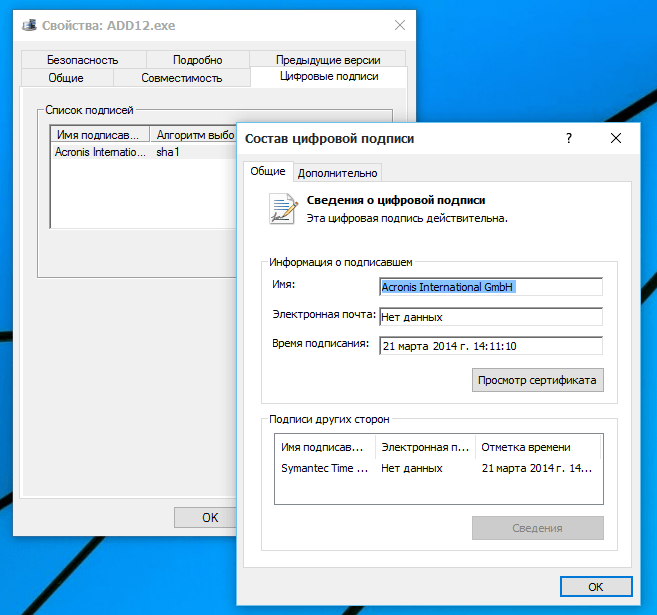
Jeśli masz pewność co do bezpieczeństwa uruchamianej lub instalowanej aplikacji, opisany powyżej mechanizm ochrony można obejść na kilka sposobów. Możesz:
- Spróbuj uruchomić plik wykonywalny z wiersza poleceń
- Wyłącz kontrolę konta użytkownika
- Usuń osadzony podpis cyfrowy
Pierwszy sposób jest najłatwiejszy. Otwórz konsolę CMD jako administrator i podaj ścieżkę do pliku wykonywalnego.

Jeśli to nie pomoże, tymczasowo wyłącz UAC w jakikolwiek sposób wygodny dla ciebie, zainstaluj aplikację, a następnie ponownie włącz kontrolę konta. Fani, aby zagłębić się w rejestrze, mogą skorzystać z poniższej poprawki. Musisz iść do sekcji HKEY_LOCAL_MACHINE / Software / Microsoft / Windows / CurrentVersion / Policies / System i zmień wartość parametru EnableLUA od 1 do 0. W związku z tym dla włącz UAC trzeba ponownie zainstalować 1.
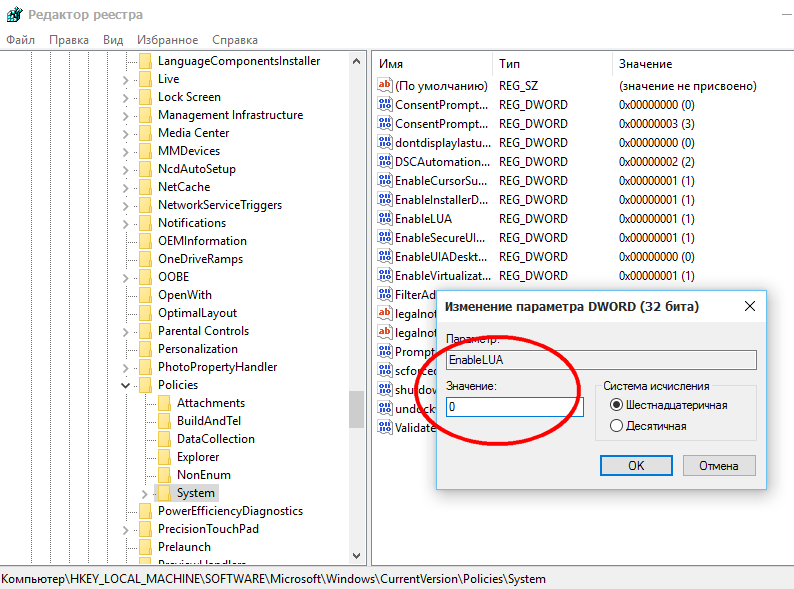
Usunięcie podpisu cyfrowego jest bardziej radykalną opcją. Tutaj będziesz potrzebować narzędzi oprogramowania innych firm, takich jak narzędzie FileUnsigner. Jest bezpłatny, nie wymaga instalacji i jest bardzo łatwy w użyciu. Aby usunąć podpis cyfrowy z pliku, po prostu przeciągnij go do plików wykonywalnych narzędzia. W takim przypadku karta "Podpis elektroniczny" we właściwościach pliku powinna zniknąć.
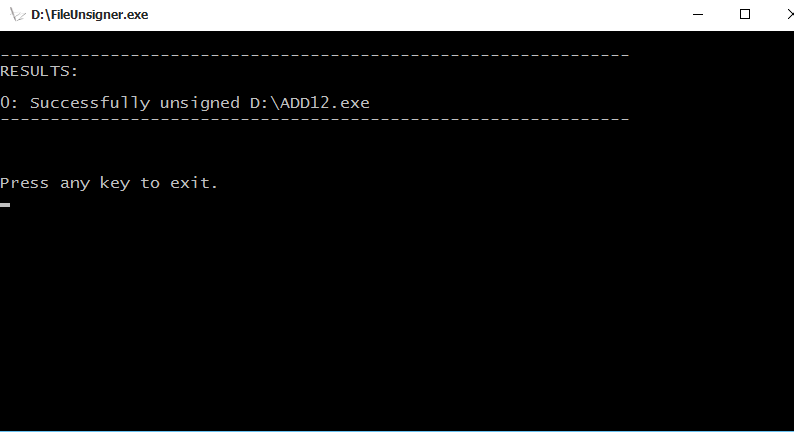
Jeśli żadna z powyższych trzech metod nie pomogła, możesz spróbować zainstalować upartą aplikację we wbudowanej sesji. konto administrator systemu Windows 10, ale jest to temat na inną rozmowę.
Miłego dnia!
Wiele osób już zdołało docenić możliwości zaktualizowanego system operacyjny Windows 10. Nieprzyjemną niespodzianką było jednak blokowanie poprzednich sterowników. Oznacza to, że system nie tylko prosi o pozwolenie na instalację, ale także blokuje samą aplikację lub jej wydawcę. W takim przypadku system operacyjny wysyła użytkownika do administratora komputera. Ale co zrobić, jeśli system Windows blokuje instalację programów, gdy sam jesteś administratorem tego komputera? Postaramy się znaleźć odpowiedzi na to i inne pytania.
Co zrobić, jeśli system Windows blokuje instalację programów na twoim komputerze?
Może się to zdarzyć w przypadku podejrzanego programu lub zupełnie normalnego. Przyczyną takiego zachowania systemu jest niezgodność podpisu cyfrowego z aplikacją. Ten podpis wydawcy programu może wygasnąć, zostać wycofany lub wcale.
Instalator nie działa
Dzieje się tak po leczeniu antywirusowym w tym programie. Jeśli oprogramowanie zostanie pobrane z Internetu, można założyć, że dzieje się tak często, może zawierać uszkodzony plik instalacyjny. Zwykle można to zobaczyć w zasobach stron trzecich, które zbierają repacks i wysyłają je przez torrenty.
Niekompatybilność wersji systemu Windows 10 z programem
Zdarza się również, że sterowniki mogą być instalowane w jednej wersji systemu operacyjnego bez problemów, ale z drugiej strony nie chcą pracować. Na przykład produkt nie jest obsługiwany przez programistę i nie można go zainstalować w nowszym systemie. Tutaj lepiej jest szukać nowszej wersji oprogramowania lub jego odpowiednika. Jeśli masz wersję próbną lub piracką kompilację systemu Windows 10, możemy powiedzieć, że problemy pojawią się nie tylko w plikach instalacyjnych.
WAŻNE. Powinieneś zwrócić uwagę na program bitowy i system operacyjny. W większości przypadków program narzędziowy jest przeznaczony dla 32-bitowego systemu operacyjnego i może być łatwo zainstalowany na 64 bitach. 64-bitowy plik nie działa w systemie 32-bitowym.
NET Framework, Microsoft Visual C ++
Platformy te zostały zaprojektowane w celu zapewnienia zgodności programu napisanego w różnych językach programowania z różnymi wersjami systemu Windows. Na przykład w OS 8.1 jest to Framework 4.5.1, a w wersji 7 3.5.1. A ich brak może prowadzić do problematycznej instalacji. Z tym problemem zawsze możesz pobrać odpowiednią wersję platformy za darmo na oficjalnym portalu Microsoft. I możesz sprawdzić jego wersję w określonym systemie w panelu "Programy i funkcje".
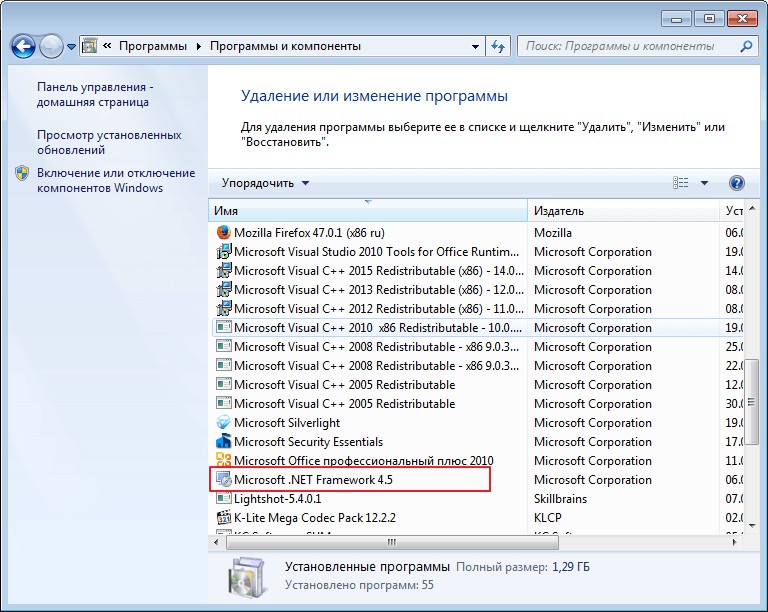
Nieznana ścieżka instalacji
Zazwyczaj adres instalacji jest ustawiany automatycznie przez program. Istnieje jednak pewna kategoria oprogramowania, która działa tylko z dyskiem systemowym, na przykład z plikami C: \\ Programm. W takim przypadku powinieneś zaakceptować zasady i nie szukać innych sposobów.
Blokowanie antywirusowe
Często zdarza się, że program antywirusowy podejrzewa nowy plik i umieszcza go w kwarantannie. Ponadto proces może zostać zablokowany przez wewnętrzną ochronę systemu Windows, szczególnie w systemie 10 OS. Działania te powinny ostrzegać użytkownika, ponieważ okazuje się, że aplikacja nie zawiera żadnych informacji o programistach. Może to dotyczyć przepakowanych lub pękniętych zespołów płatnych produktów.
Rozwiązaniem jest, jeśli program jest sprawdzony. Następnie należy wyłączyć ochronę antywirusową lub Windows ("Więcej" i "Uruchom w każdym przypadku").
Problemy z cyfrowym podpisem
Aby określić cyfrowy podpis programu w systemie 10 OS, należy wykonać następujące czynności:
- Kliknij prawym przyciskiem myszy plik programu z rozszerzeniem .exe.
- Wybierz "Właściwości".
- Przejdź do zakładki Podpisy elektroniczne.
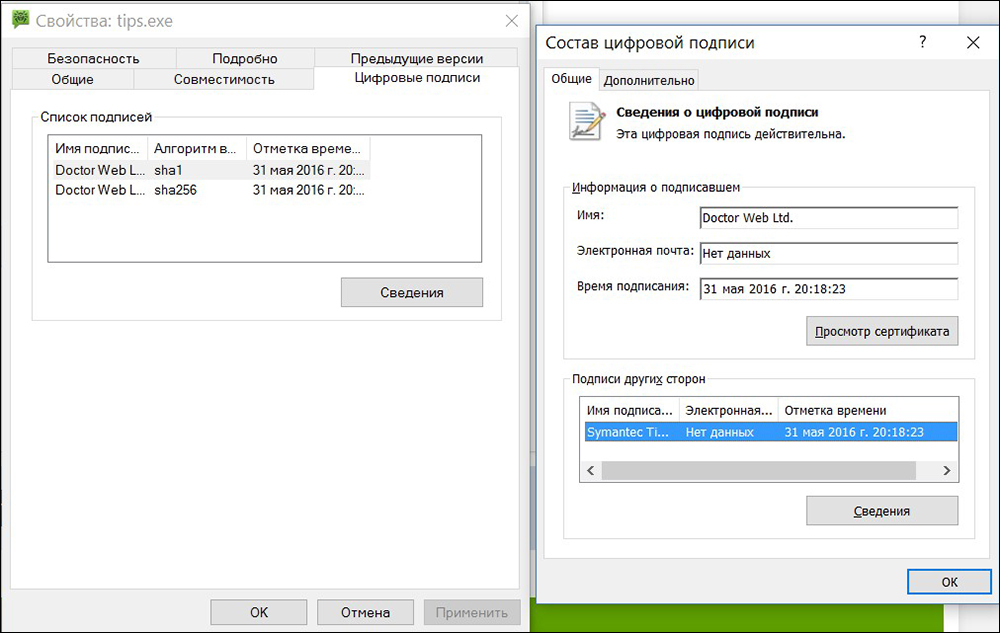
Brakujące lub przestarzałe sterowniki
Może to obejmować pliki instalacyjne. urządzenia zewnętrzne (aparat fotograficzny, drukarka itp.). Niekompatybilność przestarzałych sterowników z nowym systemem Windows 10 wpływa oczywiście na instalację. Tutaj powinieneś użyć specjalnych produktów - menedżerów: Carambis Driver Updater, Driver Easy i inne. Będą skanować system, wybierać i instalować niezbędne programy.
![]()
Z każdą kolejną aktualizacją działania systemy Windows 10, użytkownicy zauważają, że rośnie liczba legalnych i bezpiecznych programów blokowanych przez system. Jednocześnie aplikacje nie są tymi, które nie są uruchamiane, ale nie są instalowane i niemożliwe jest wykonanie jakichkolwiek manipulacji nawet z uprawnieniami Administratora. Oprogramowanie nie uruchamia się, a na monitorze pojawia się komunikat informujący, że "Ta aplikacja została zablokowana ze względów bezpieczeństwa." Przyczyną tego zachowania systemu są mechanizmy blokowania Kontroli konta użytkownika (UAC) aplikacje innych firm z wygasłym lub odwołanym podpisem cyfrowym. Dlatego warto rozważyć sposoby odblokowania aplikacji w systemie Windows 10.
Wyłącz UAC, aby odblokować aplikację
Jeśli nie możesz zainstalować oprogramowania na Windows 10, pierwszą rzeczą, którą musisz zrobić, to wyłączyć Kontrolę konta użytkownika. Aby to zrobić, wykonaj następujące czynności:
- Naciskamy "Start" i na pasku wyszukiwania wpisz następujące zapytanie: "Zmień parametry kontroli kont użytkowników" lub po prostu wpisz "UAC".
- Otworzy się nowe okno. Przeciągnij suwak do pozycji "Nigdy nie powiadamiaj".

Ważne jest, aby pamiętać, że UAC można wyłączyć za pomocą edytora rejestru. Aby to zrobić, wykonaj następujące kroki:
- Kliknij "Win + R" i wpisz "regedit".

- Pojawi się okno edytora rejestru. Przejdź do oddziału "HKEY_LOCAL_MACHINE \\ Software \\ Microsoft \\ Windows \\ CurrentVersion \\ Policies \\ System". W oknie po prawej stronie znajdujemy parametr "EnableLUA" i ustawiamy na nim wartość "0".
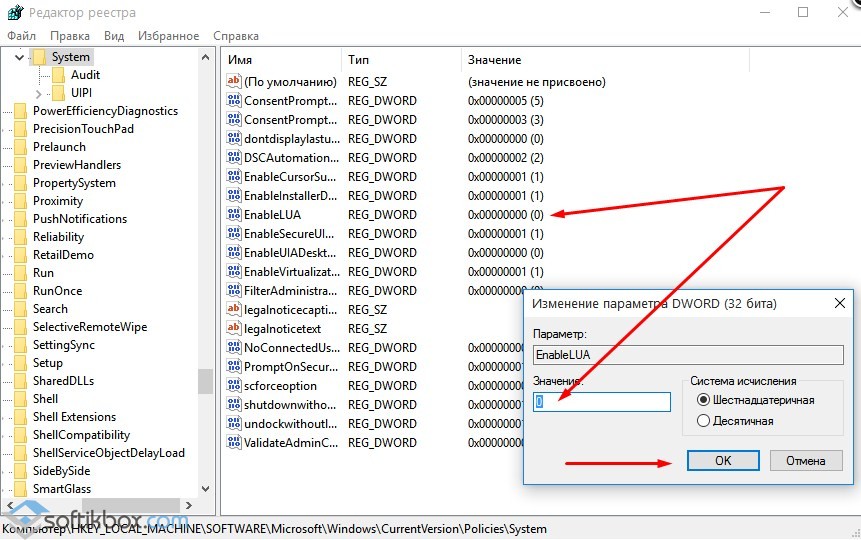
- Po wyłączeniu Kontroli konta użytkownika będziesz mógł zainstalować wiele aplikacji bez blokad.
Usuwanie podpisu cyfrowego jako metody odblokowania aplikacji
W wielu przypadkach blokowanie aplikacji pojawia się, gdy system napotka oprogramowanie z wygasłym podpisem cyfrowym. Jeśli masz pewność, że Twój program jest całkowicie bezpieczny, możesz usunąć podpis cyfrowy. Jednak przed usunięciem warto sprawdzić jego obecność. Aby to zrobić, wykonaj następujące kroki:
- Otwórz plik, który chcesz sprawdzić. Następnie wybierz "Plik", "Informacje", "Szczegóły podpisu cyfrowego".
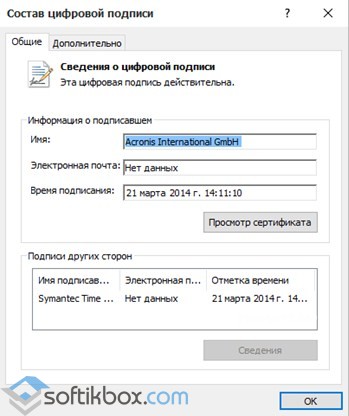
- Upewniając się, że podpis jest dostępny, warto go usunąć. Aby to zrobić, otwórz program i przeczytaj instrukcje dotyczące korzystania z tego oprogramowania.
Po usunięciu tego elementu można zainstalować programy na komputerze z systemem Windows 10. System nie będzie blokował uruchamiania aplikacji i pliku oprogramowania instalacyjnego.
Używanie lokalnych zasad zabezpieczeń do blokowania i odblokowywania oprogramowania
Innym sposobem blokowania i odblokowywania aplikacji jest użycie narzędzia Lokalne zasady zabezpieczeń. Aby utworzyć wyjątki dla programu, wykonaj następujące czynności:
- Kliknij "Win + R" i wpisz "secpol.msc".

- Otworzy się nowe okno. Wybierz "Ustawienia zabezpieczeń", "Zasady zarządzania aplikacjami", "AppLocker" i wybierz "Reguły wykonywalne".

- Od samego początku kliknij kliknij prawym przyciskiem myszy myszą i wybierz "Utwórz regułę ...".
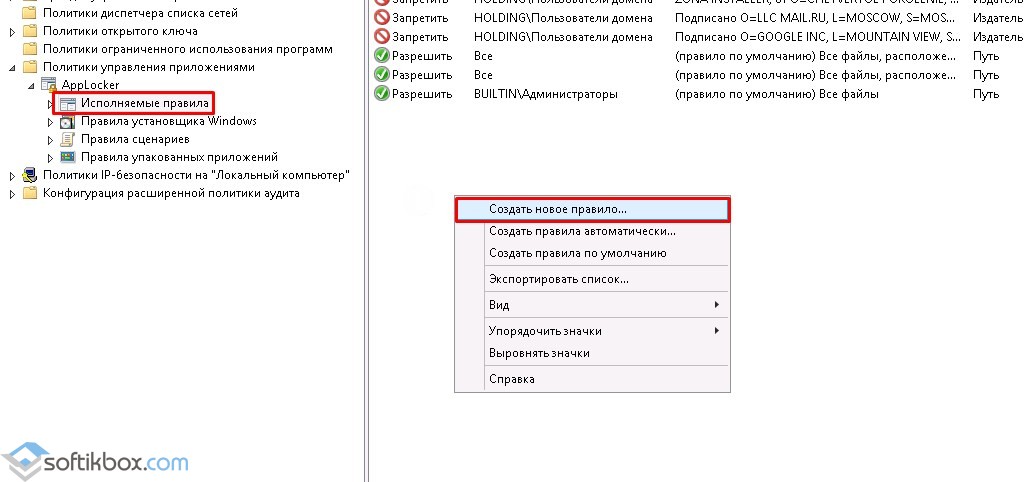
- Otworzy się Kreator nowych reguł. Kliknij "Dalej".
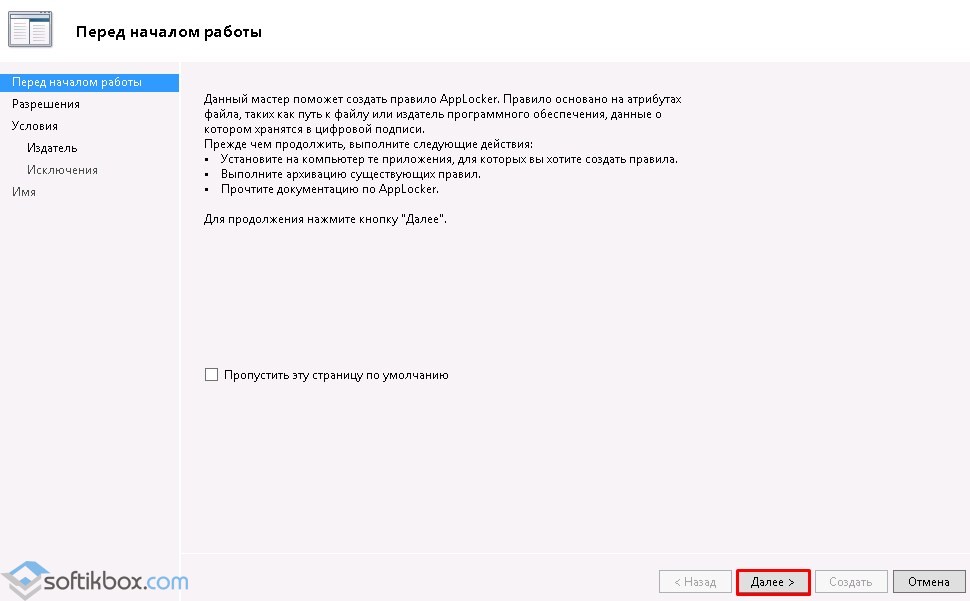
- Pojawi się kolejne okno. Tutaj musimy umieścić znak "Pozwól" lub "Zakaz" uruchomienia programu. Opuszczamy sekcję "Wszyscy" i klikamy "Dalej".

- W następnym oknie wybieramy Publisher, ponieważ chcemy zablokować lub odblokować program.
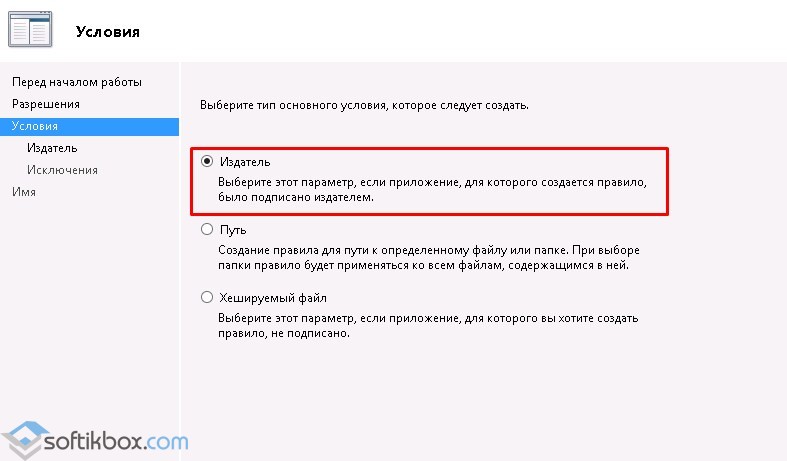
- W nowym oknie kliknij przycisk "Przeglądaj" i określ ścieżkę do pliku aplikacji.
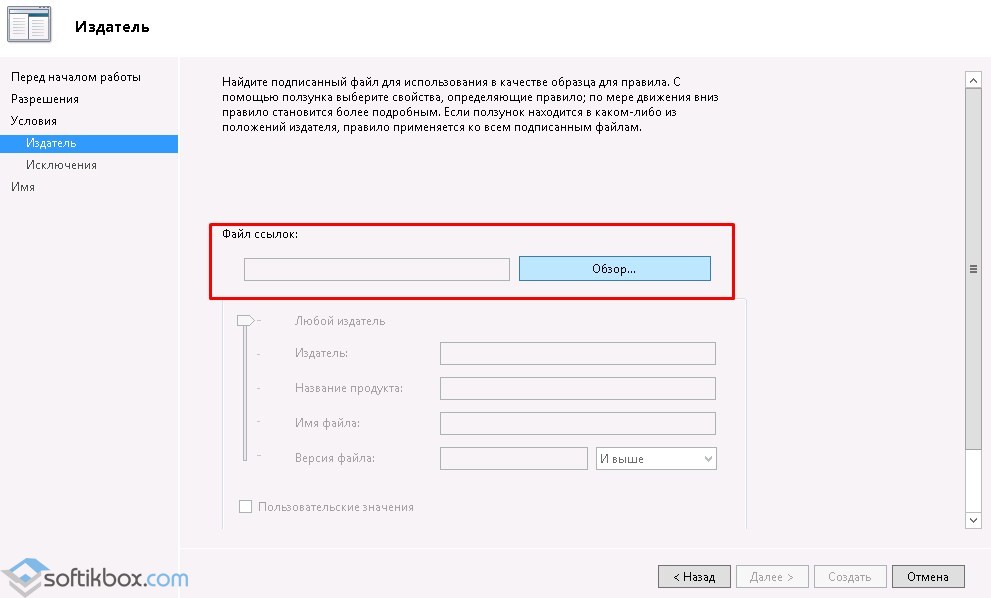
- Po dodaniu pliku użyj suwaka, aby wskazać poziom zaufania do pliku. Albo pozwolimy, aby to się zaczęło, albo je zablokujemy.
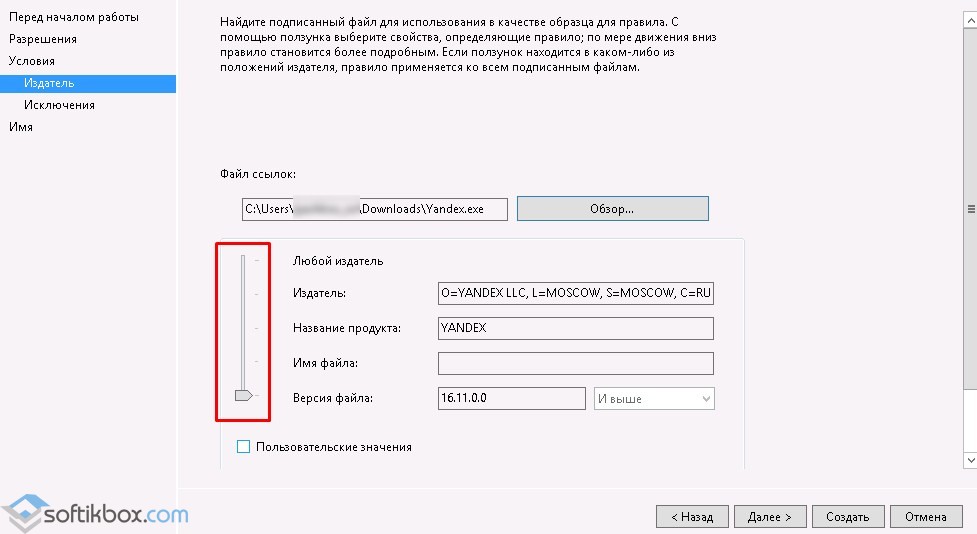
- Kliknij przycisk "Utwórz". Reguła jest gotowa. Teraz, aby system mógł go zaakceptować, warto go uruchomić wiersz poleceń z uprawnieniami administratora i wprowadź: gpupdate / force. Lokalne zasady zostaną zaktualizowane. Oprogramowanie zostanie odblokowane lub zablokowane (w zależności od tego, co zostało określone).
Tak więc każde ustawienie reguł dla określonego programu umożliwia jego uruchomienie lub zablokowanie na komputerze z systemem Windows 10, którego w zasadzie chcieliśmy.
Oprócz radykalnie przeprojektowanego interfejsu, w Windows 10 programiści Microsoftu znacznie ulepszyli mechanizmy bezpieczeństwa. Dzięki nim system stał się bezpieczniejszy, jednak, jak to często bywa, okazał się również mieczem obosiecznym. Użytkownicy systemu Windows 10 kilkakrotnie zauważyli, że kiedy uruchamiasz lub instalujesz jakieś pozornie całkiem bezpieczne programy, system daje błąd "Ta aplikacja została zablokowana dla celów ochrony."i nie jest możliwe uruchomienie pliku wykonywalnego nawet z uprawnieniami lokalnego administratora.
Komunikat o błędzie może również wyglądać tak: "Ten wydawca został zablokowany, a jego programy nie działają na komputerze", ale ta interpretacja jest znacznie mniej powszechna. Jeśli jednak dobrze rozumiesz, takie dziwne zachowanie systemu Windows nie jest wynikiem błędu lub błędu, jest to tylko ostrzeżenie wskazujące, że uruchamiany program jest "Nierzetelne". Powodem tego jest praca ZAK, którego algorytmy automatycznie blokują nie tylko potencjalnie niebezpieczne programy, ale także te, które mają wycofany lub zaległy podpis cyfrowy.
Na szczęście ograniczenie ustawione przez UAC można ominąć. Istnieją cztery główne sposoby, a mianowicie: uruchomienie programu z wiersza poleceń, z lokalnego konta administratora, wyłączenie UAC i usunięcie podpisu cyfrowego pliku wykonywalnego. Przede wszystkim powinieneś spróbować uruchomić program z wiersza poleceń otwartego z uprawnieniami administratora.
Jeśli to nie daje wyników, możesz spróbować zainstalować go z konta wbudowanego administratora systemu lokalnego, który ma wyższe uprawnienia niż administrator użytkownika. Aby go włączyć, uruchom wiersz polecenia użytkownika sieci w podniesionym wierszu polecenia. Administrator / aktywny: taki wtedy hasło administratora użytkownika siecigdzie "Hasło" - To jest hasło do logowania do systemu. Możesz mieć własne hasło.
Trzecia opcja obejmuje wyłączenie kontroli konta użytkownika - UAC. Jeśli używasz systemu Windows 10 Professional lub Corporate, możesz wyłączyć UAC za pomocą lokalnego edytora zasad grupy, podczas gdy użytkownicy systemu Windows 10 Home, w których nie ma edytora zasad, będą musieli przekopać się do rejestru. Otwieranie lokalnych zasad grupy jest najłatwiejsze dzięki poleceniu: gpedit.msc.
W lewej kolumnie edytora rozwiń pozycję Konfiguracja komputera - Konfiguracja systemu Windows - Ustawienia zabezpieczeń - Zasady lokalne - Ustawienia zabezpieczeń. W prawej części okna znajdź rekord. "Kontrola konta użytkownika: Wszyscy administratorzy pracują w trybie zatwierdzania przez administratora"., kliknij go dwukrotnie i przełącz przycisk radiowy na pozycję w otwartym oknie dialogowym "Wyłączone".
Nowe ustawienia zaczną obowiązywać po ponownym uruchomieniu komputera.
To samo można zrobić za pośrednictwem rejestru. Przez zespół regedit otwórz edytor rejestru, w lewej kolumnie rozwiń gałąź:
HKEY_LOCAL_MACHINE / Software / Microsoft / Windows / CurrentVersion / Policies / System
I zmień wartość parametru EnableLUA z 1 na 0 . Zapisz wynik i uruchom ponownie komputer. Kontrola konta użytkownika zostanie wyłączona i będziesz mógł instalować programy z sygnaturą problemu bez jej kontroli.
Jednak nie jest konieczne ominięcie ograniczeń ZAC. Zamiast tego możesz po prostu usunąć podpis cyfrowy pliku wykonywalnego. To prawda, do tego potrzebne będzie narzędzie innej firmy - darmowe narzędzie FileUnsigner . Jest niezwykle łatwy w użyciu i nie wymaga instalacji. Aby usunąć podpis cyfrowy pliku, musisz przeciągnąć go do pliku narzędzia, a czyn zostanie wykonany.
Potwierdzenie poprawności opracowania FileUnsigner brak karty będzie służył "Podpis cyfrowy" we właściwościach pliku wykonywalnego.
To wszystko. Która z tych metod wydaje Ci się bardziej pożądana, sam zdecyduj. Wszystkie działają "Sto procent"oprócz pierwszego uruchom program problemowy w wierszu poleceń.
To wszystko. Dziękuję za przeczytanie artykułu. Mam nadzieję, że była dla ciebie przydatna.
Wielu użytkowników zauważyło, że po uruchomieniu lub zainstalowaniu niektórych programów w systemie Windows 10 pojawi się okno z błędem " ", Zapobieganie normalnym uruchomieniu lub instalacji aplikacji. Zatem nawet użytkownik z uprawnieniami administratora lokalnego nie może uruchomić ani zainstalować takich aplikacji.
Po angielsku wersje systemu Windows 10 błąd wygląda następująco:
Administrator zablokował Ci możliwość uruchamiania tej aplikacji. Aby uzyskać więcej informacji, skontaktuj się z administratorem.
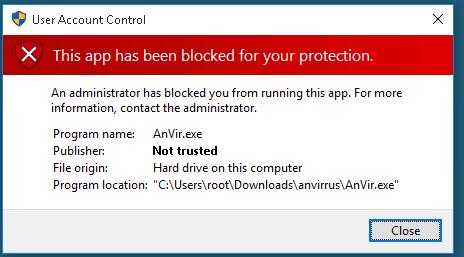 Możesz również otrzymać błąd "Ten wydawca został zablokowany, a jego programy nie działają na tym komputerze."
Możesz również otrzymać błąd "Ten wydawca został zablokowany, a jego programy nie działają na tym komputerze."
Ten środek bezpieczeństwa systemu Windows 10 włączony do systemu kontroli konta użytkownika (UAC) blokuje uruchamianie / instalowanie aplikacji z wygasłymi lub odwołanymi podpisami cyfrowymi (można to sprawdzić otwierając kartę Podpisy elektroniczne we właściwościach pliku wykonywalnego).
Jeśli masz pewność, że aplikacja jest bezpieczna i została uzyskana z wiarygodnych źródeł, powiadomienie to może zostać ominięte, a program uruchomiony / zainstalowany. Istnieje kilka obejść:
Uruchom program z wiersza poleceń
Możesz spróbować ominąć blokadę, otwierając wiersz polecenia z uprawnieniami administratora i uruchamiając program w nim:
![]()
Usuń podpis cyfrowy
Możliwe jest również usunięcie podpisu cyfrowego z pliku instalacyjnego (na przykład za pomocą narzędzia innej firmy FileUnsigner).
Wyłącz UAC
Od uruchamianie aplikacji jest blokowane przez system UAC, możesz go tymczasowo wyłączyć.
Jest ważny. System UAC jest ważnym obszarem ochrony komputera, dlatego warto odłączać UAC tylko tymczasowo. Po zainstalowaniu aplikacji, przywróć ustawienia UAC do standardowych.
Możesz wyłączyć UAC za pomocą zasad grupy. Zasady UAC znajdują się w sekcji GPO. Ustawienia systemu Windows -\u003e Ustawienia zabezpieczeń -\u003e Opcje bezpieczeństwa. Nazwy zasad UAC zaczynają się od Kontrola konta użytkownika (Kontrola konta użytkownika).
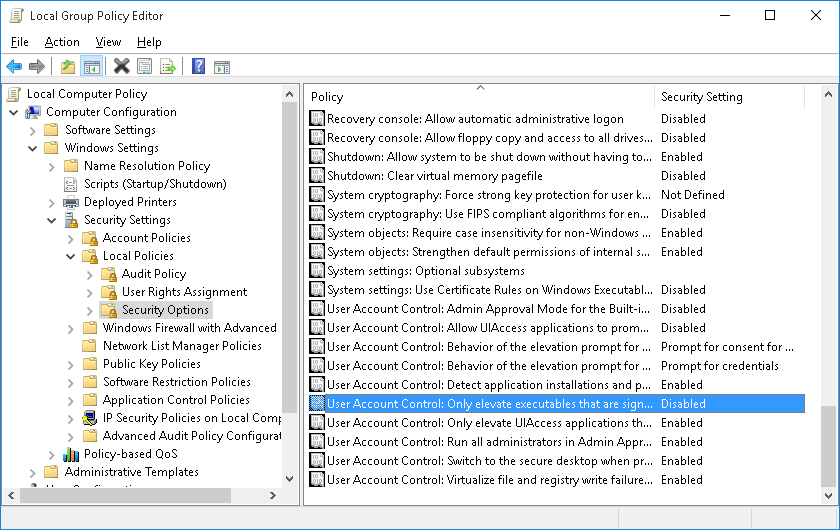
Uwaga. Edytor zasad grupy gpedit.msc nie jest dostępny w wersjach Home systemu Windows 10
O wiele wygodniejsze i łatwiejsze jest wyłączenie funkcji Kontrola konta użytkownika za pośrednictwem rejestru. Aby to zrobić, w edytorze rejestru (regedit.exe) przejdź do sekcji HKEY_LOCAL_MACHINE \\ Software \\ Microsoft \\ Windows \\ CurrentVersion \\ Policies \\ System i zmień wartość parametru EnableLUA na 0
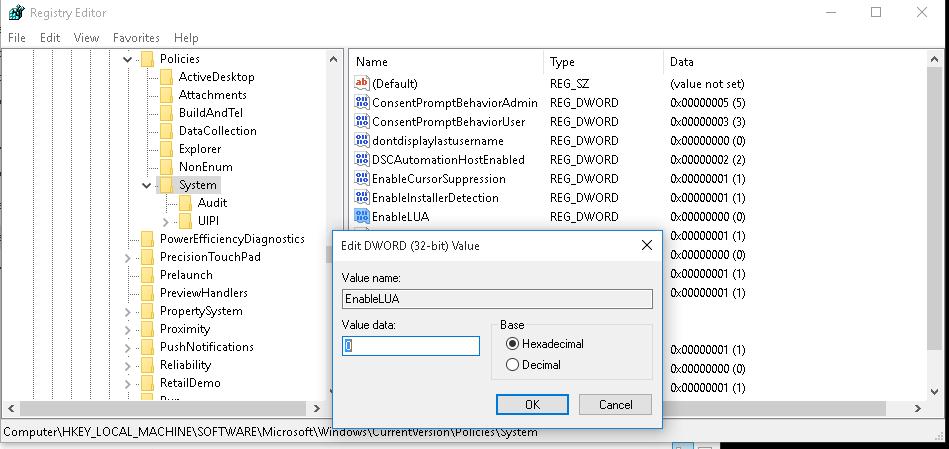 Lub wykonaj polecenie:
Lub wykonaj polecenie:
reg.exe ADD HKLM \\ SOFTWARE \\ Microsoft \\ Windows \\ CurrentVersion \\ Policies \\ System / v EnableLUA / t REG_DWORD / d 0 / f
Dla wyłączyć uac system poprosi o ponowne uruchomienie komputera:
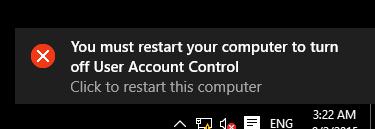 Spróbuj zainstalować zablokowaną aplikację. Jeśli wszystko się uda, włącz UAC z powrotem, ustawiając wartość parametru EnableLUArówny 1
.
Spróbuj zainstalować zablokowaną aplikację. Jeśli wszystko się uda, włącz UAC z powrotem, ustawiając wartość parametru EnableLUArówny 1
.
Uruchamianie aplikacji w sesji z wbudowanym kontem administratora systemu Windows
Jeśli żadna z poprzednich metod nie zadziałała, możesz spróbować uruchomić / zainstalować aplikację na wbudowanym koncie administratora sesji (pokażemy to w następnym artykule).



















